
Turinys:
- Autorius John Day [email protected].
- Public 2024-01-30 10:46.
- Paskutinį kartą keistas 2025-06-01 06:09.
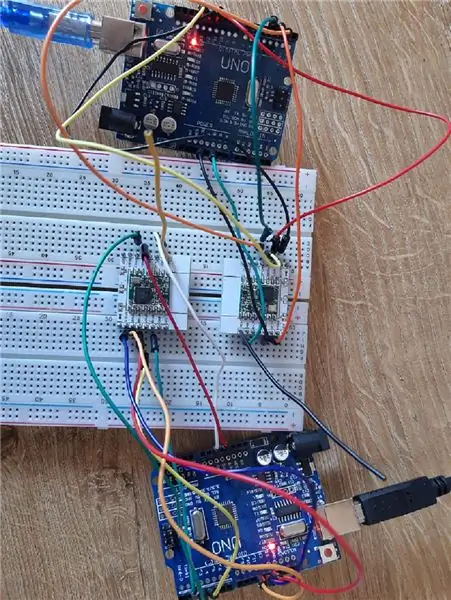
Aš esu pradedantis elektronikos entuziastas ir tai yra mano pirmasis pamokomas dalykas, todėl prašau nesiginčyti savo komentaruose. Šioje instrukcijoje paaiškinsiu, kaip priversti du LORA mazgus tiesiogiai bendrauti be TTN (daiktų tinklo).
Kas yra LORA?
LORA reiškia „LOng RAnge“. Tai „Semtech“patentuota moduliacija, pagrįsta CSS („chirp spread“spektro) moduliacija. Tai:
- ilgo nuotolio
- mažai energijos
- mažas duomenų perdavimo greitis
Dėl šių savybių LORA labai tinka naudoti kaip jutiklių ryšio terpė. Jutiklis gali veikti daugelį metų naudojant akumuliatorių, o nuotolis gali viršyti kelis kilometrus. Taip pat LORA gali būti naudojama nemokamose dažnių juostose. Daiktų tinkle galite rasti nemokamas grupes pagal šalį. Gyvenu Belgijoje, todėl galiu rinktis iš EU863-870 ir EU433.
Naudojimo pavyzdžiai:
- Žemės ūkis (dirvožemio drėgmė, rezervuaro lygis, temperatūra, drėgmė, vėjo kryptis, …)
- Stebėjimas kartu su GPS imtuvu
- Apsauga nuo vagysčių (mačiau koncepciją, kaip ją prijungti prie brangių aukštos įtampos kabelių, kad būtų galima aptikti vibraciją)
- … Yra daug daugiau programų, jūsų vaizduotė yra riba.
1 žingsnis: Gaukite aparatinę įrangą
Techninė įranga:
- 2 arduino nano arba 2 arduino uno pinout turi būti vienodi.
- 2 esp išlaužimo lentos
- 2 lora korteles rfm95 868mhz kitiems dažniams spustelėkite čia.
- 2 duonos lentos
- 2 usb laidai nano arba kabelis uno
- jungiamieji laidai iš vyro į moterį
- jungiamieji laidai iš vyro į vyrą
- 2 antenos (aš naudoju kietą 0,8 mm arba 20 wag branduolį)
- antraštės kaiščiai, jei nėra komplekte su arduino
Įrankiai:
- lituoklis
- vielos pjaustytuvas
- Aš naudoju vielos nuėmiklį 102
- valdovas
- lituoklis
2 veiksmas: atsisiųskite programinę įrangą
Norėdami atsisiųsti programinę įrangą, spustelėkite šias 2 nuorodas:
- „Arduino IDE“
- „Radiohead“biblioteka
3 veiksmas: įdiekite „Arduino IDE“
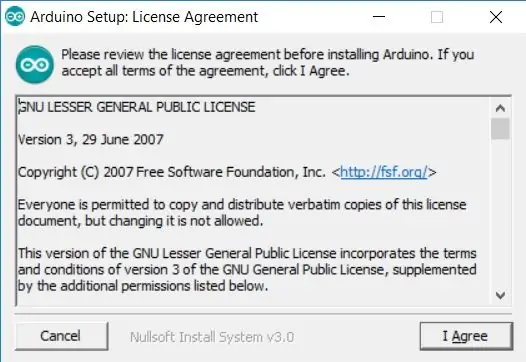
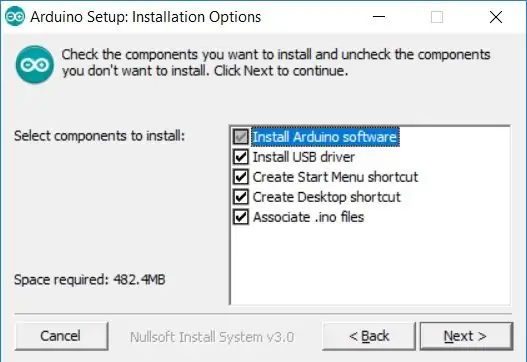
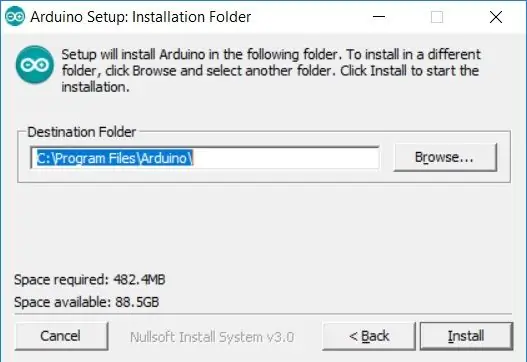
- Atsisiuntę programinę įrangą, eikite į diegimo programą ir dukart spustelėkite ją.
- Spustelėkite Sutinku
- Spustelėkite kitą
- Spustelėkite įdiegti
- Spustelėkite 2 kartus įdiegti, kad įdiegtumėte USB tvarkykles
- Spustelėkite uždaryti
4 veiksmas: įdiekite „Radiohead“biblioteką
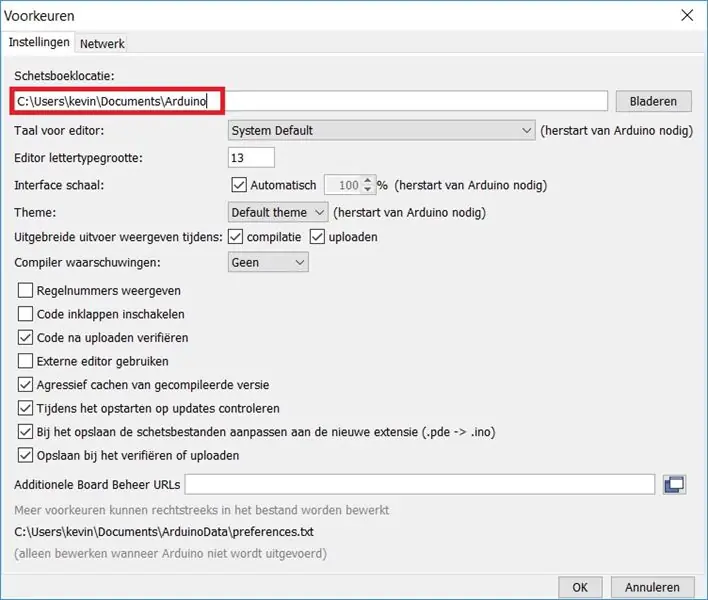
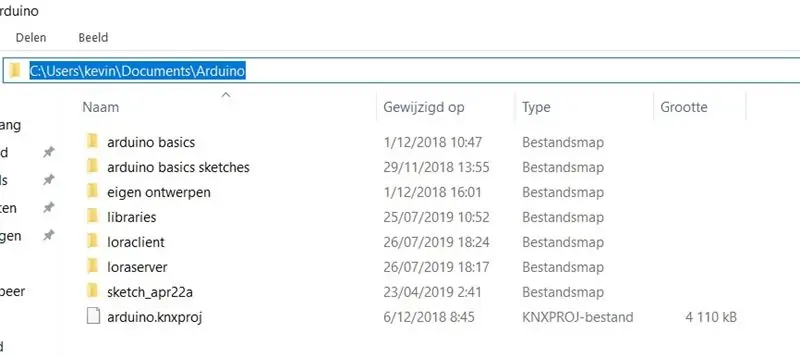
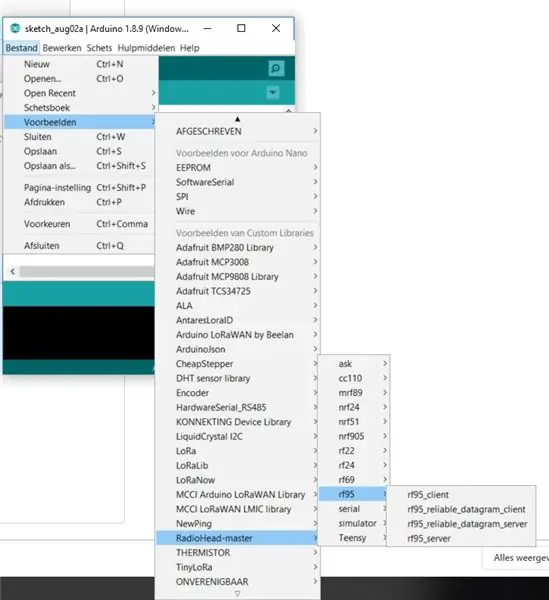
Norint naudoti „rfm95“, jums reikia „radiohead“bibliotekos. Kadangi negalite jo įdiegti per „arduino IDE“, turite „radiohead“biblioteką įdiegti rankiniu būdu.
- Atidarykite arduino IDE
- Eikite į failą -> nuostatos
- Čia galite rasti kelią į aplanką arduino, kuriame turėtumėte rasti aplanką Bibliotekos. (pirma nuotrauka)
- Jei aplanko „Bibliotekos“nėra, turėtumėte jį sukurti.
- Atidarykite atsisiųstą ZIP failą „Radiohead-master“.
- Ištraukite aplanką į bibliotekų aplanką.
- Iš naujo paleiskite arduino IDE.
- Dabar savo biblioteką galite rasti sąraše (žr. 3 paveikslą)
5 žingsnis: sukurkite anteną
Antenai naudoju likusį 2x2x0,8 mm arba 2x2 20awg magistralinio kabelio kabelį. Tai yra ilgiai vienam dažniui:
- 868 MHz 3,25 colio arba 8,2 cm (tai aš naudoju)
- 915 MHz 3 coliai arba 7,8 cm
- 433 MHz 3 coliai arba 16,5 cm
6 žingsnis: litavimas

- Nuimkite esp skydo rezistorius (žr. R1 - R3 raudoname lauke)
- Lituokite rfm95 mikroschemą ant esp skydo.
- Lituokite smeigtukus ant esp skydo
- Lituokite anteną ant esp skydo. Nenaudokite be antenos, galite sugadinti skydą.
- Jei antgaliai nėra lituojami ant arduino lydmetalio, jie taip pat.
7 žingsnis: laidų prijungimas
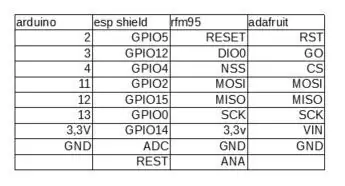
Paveikslėlyje galite pamatyti, kaip prijungti arduino prie rfm95. Dėl šios lentelės išsamumo aš taip pat įtraukiau nurodymą, kai naudojate adafruit skydą, o ne esp breakout.
8 žingsnis: kodavimas
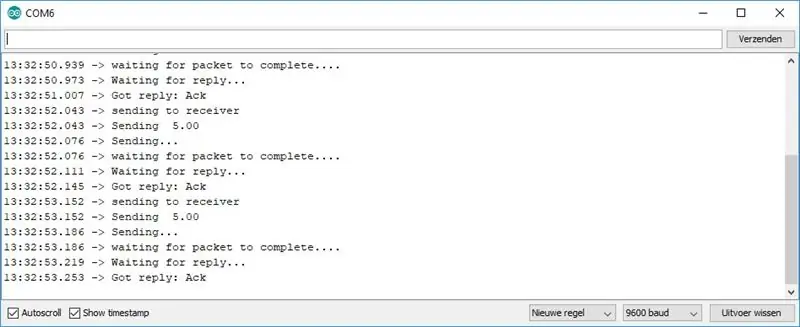
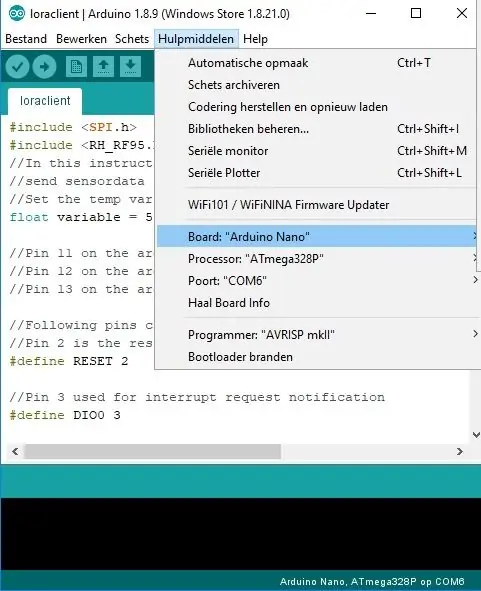
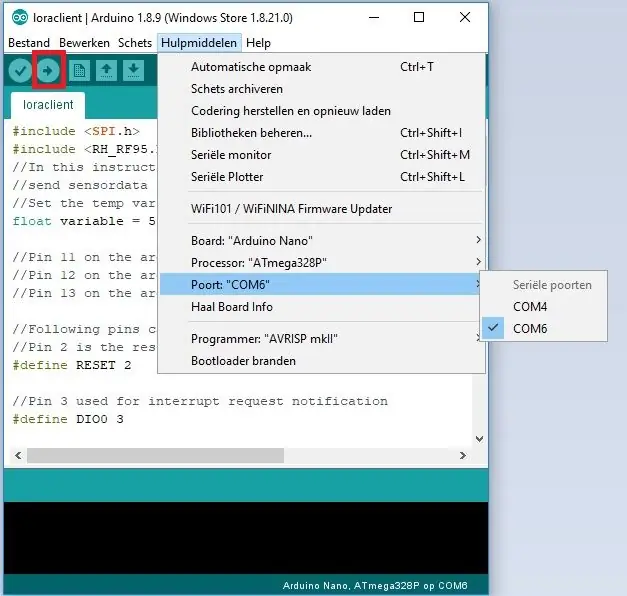
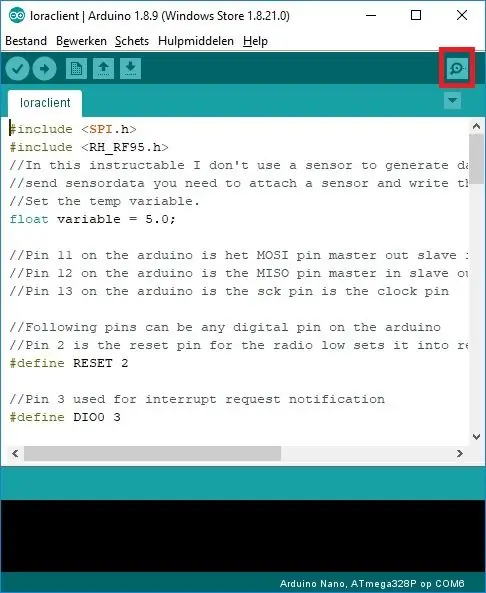
- Atsisiųskite kodą
- Atidarykite kodą naudodami arduino ide
- Eikite į įrankius, lentą ir pasirinkite savo lentą
- Eikite į įrankius, prievadą ir pasirinkite „arduino“prievadą
- Spustelėkite įkėlimo mygtuką (trečioje nuotraukoje pažymėtas raudonai)
- Jei viskas klostėsi gerai, galite naudoti serijinį monitorių ir matote paketus, gaunamus tiek serveryje, tiek kliente (paskutinėje nuotraukoje pažymėta raudona spalva)
9 žingsnis: Išvada
Šioje pamokoje aš parodžiau LORA pagrindus. Jei jums patinka ši pamoka ir (arba) jei man patinka rašyti daugiau LORA ar kitų nurodymų, paspauskite patinka mygtuką.
Rekomenduojamas:
Paprastas „Arduino LoRa“bendravimas (daugiau nei 5 km): 9 žingsniai

Paprastas „Arduino LoRa“bendravimas (daugiau nei 5 km): Mes išbandysime E32-TTL-100 su savo biblioteka. Tai belaidis siųstuvo -imtuvo modulis, veikiantis 410 441 MHz (arba 868 MHz arba 915 MHz) dažniu, pagrįstu originaliu RFIC SX1278 iš SEMTECH, yra skaidrus perdavimas, TTL lygis. Modulis priima LORA
„EasyTalk“: paprastas bendravimas ir kalendorius šalia jūsų: 6 žingsniai

„EasyTalk“: lengvas bendravimas ir kalendorius šalia jūsų: Mano vardas Kobe Marchal, mokausi Howest mieste, Belgijoje, ir esu daugialypės terpės ir komunikacijos technologijų (MCT) studentas. Paskutiniais pirmaisiais metais turėjau sukurti „IoT“įrenginį. Namuose turime šią problemą, kad mano brolis visada žaidžia
Bendravimas iš „Arduino“į mazgą: 4 žingsniai

Ryšys iš „Arduino“į mazgą: ši instrukcija skirta tik labai paprastam demonstravimui, kaip siųsti ir gauti duomenis per UART (serijinį) tarp dviejų „Arduino“suderinamų plokščių
Bendravimas nuo ESP iki ESP: 4 žingsniai

Bendravimas nuo ESP iki ESP: ši pamoka padės pakeisti kitus siųstuvo -imtuvo modulius bet kuriam kitam projektui, apimančiam belaidį ryšį. Mes naudosime ESP8266 pagrindu sukurtą plokštę, vieną -„WiFi -STA“režimu, o kitą -„WiFi -AP“režimu, „NodeMCU V3“yra mano pasirinkimas šiam projektui
Bendravimas iš „Arduino“į „Laravel“: 4 žingsniai

Bendravimas iš „Arduino“į „Laravel“: Sveiki visi, šioje instrukcijoje parodysiu, kaip galite siųsti duomenis iš „Arduino“į „Laravel“programą
